Como limitar o número de casas decimais em uma fórmula no Excel?
Por exemplo, ao somar um intervalo, você pode obter um valor de soma com quatro casas decimais no Excel. Normalmente, você pensaria em formatar esse valor para exibir apenas uma casa decimal usando a caixa de diálogo Definir formato de célula. No entanto, é possível limitar o número de casas decimais diretamente na fórmula. Este artigo aborda como limitar o número de casas decimais utilizando o comando Definir formato de célula e também como fazer isso usando a fórmula de arredondamento no Excel.
- Limitar o número de casas decimais com o comando Definir formato de célula no Excel
- Limitar o número de casas decimais em fórmulas no Excel
- Limitar o número de casas decimais em várias fórmulas de uma só vez
- Limitar o número de casas decimais em várias fórmulas
Limitar o número de casas decimais com o comando Definir formato de célula no Excel
Normalmente, é fácil formatar células para limitar o número de casas decimais no Excel.
1. Selecione as células nas quais deseja limitar o número de casas decimais.
22. Clique com o botão direito nas células selecionadas e escolha a opção Definir formato de célula no menu de contexto.

33. Na caixa de diálogo Definir formato de célula que será exibida, vá até a aba Número e clique para destacar a opção Número na Categoria e então digite um número na caixa Casas decimais .
Por exemplo, se você deseja limitar as células selecionadas a apenas1 casa decimal, basta digitar 1 na caixa Casas decimais . Veja a imagem abaixo:
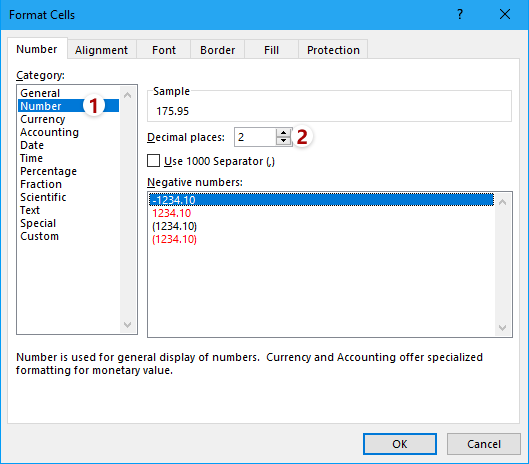
44. Clique no botão OK na caixa de diálogo Definir formato de célula. Assim, todas as casas decimais das células selecionadas serão ajustadas para uma casa decimal.

Observação: Após selecionar as células, você pode clicar no botão Aumentar casas decimais ![]() ou Diminuir casas decimais
ou Diminuir casas decimais ![]() diretamente no grupo Número na guia Página Inicial para alterar as casas decimais.
diretamente no grupo Número na guia Página Inicial para alterar as casas decimais.
Limite facilmente o número de casas decimais em várias fórmulas no Excel
Em geral, você pode usar =ARRED(original_formula, num_dígitos) para limitar facilmente o número de casas decimais em uma fórmula. No entanto, modificar manualmente várias fórmulas uma a uma pode ser trabalhoso e demorado. Com o recurso Ferramentas de cálculo do Kutools para Excel, é possível limitar rapidamente o número de casas decimais em várias fórmulas de uma só vez!
Kutools para Excel - Potencialize o Excel com mais de 300 ferramentas essenciais. Aproveite recursos de IA permanentemente gratuitos! Obtenha Agora
Limitar o número de casas decimais em fórmulas no Excel
Suponha que você calcule a soma de uma série de números e queira limitar o número de casas decimais desse valor diretamente na fórmula. Como fazer isso no Excel? Você deve utilizar a função ARRED.
A sintaxe básica da fórmula ARRED é:
=ARRED(número; num_dígitos)
E se você quiser combinar a função ARRED com outra fórmula, a sintaxe deve ser alterada para
=ARRED(fórmula_original; num_dígitos)
No nosso caso, queremos limitar o valor da soma a uma casa decimal, então podemos aplicar a seguinte fórmula:
=ARRED(SOMA(B2:B11);1)

Limitar o número de casas decimais em várias fórmulas de uma só vez
Se você tem o Kutools para Excel instalado, pode utilizar o recurso Ferramentas de cálculo para modificar várias fórmulas inseridas em massa, como definir arredondamento no Excel. Siga os passos abaixo:
Kutools para Excel – Inclui mais de300 ferramentas práticas para Excel. Teste gratuito completo por30 dias, sem necessidade de cartão de crédito! Get It Now
11. Selecione as células de fórmula cujas casas decimais você deseja limitar e clique em Kutools > Mais > Ferramentas de cálculo.

22. Na caixa de diálogo Ferramentas de cálculo, clique para destacar Arredondamento na Ferramentas de cálculo na Tabela Unidimensional, digite o número de casas decimais na seção Operando e marque a opção Criar fórmulas .

3. Clique no botão Ok .
Agora, todas as células de fórmula serão arredondadas para o número de casas decimais especificado em massa. Veja a imagem:
Dica: Se você precisar arredondar para cima ou para baixo várias células de fórmula em massa, configure da seguinte maneira: na caixa de diálogo Ferramentas de cálculo, (1) selecione Personalizado na Tabela Unidimensional de Ferramentas de cálculo, (2) digite =ARREDONDAR.PARA.CIMA(?,2) ou =ARREDONDAR.PARA.BAIXO(?,2) na seção Personalizado e (3) marque a opção Criar fórmulas . Veja a imagem:

Limite facilmente o número de casas decimais em várias fórmulas no Excel
Normalmente, o recurso Decimal pode diminuir as casas decimais nas células, mas os valores reais exibidos na Barra de Fórmulas (F) não mudam. O utilitário Arredondamento do Kutools para Excel permite arredondar valores para cima, para baixo ou para o número par de casas decimais especificado de forma simples.
Kutools para Excel – Inclui mais de300 ferramentas práticas para Excel. Teste gratuito completo por60 dias, sem necessidade de cartão de crédito! Get It Now
Este método arredondará as células de fórmula para o número de casas decimais especificado em massa. No entanto, as fórmulas dessas células serão removidas, permanecendo apenas os resultados arredondados.
Demonstração: limitar o número de casas decimais em uma fórmula no Excel
Artigos relacionados:
Melhores Ferramentas de Produtividade para Office
Impulsione suas habilidades no Excel com Kutools para Excel e experimente uma eficiência incomparável. Kutools para Excel oferece mais de300 recursos avançados para aumentar a produtividade e economizar tempo. Clique aqui para acessar o recurso que você mais precisa...
Office Tab traz interface com abas para o Office e facilita muito seu trabalho
- Habilite edição e leitura por abas no Word, Excel, PowerPoint, Publisher, Access, Visio e Project.
- Abra e crie múltiplos documentos em novas abas de uma mesma janela, em vez de em novas janelas.
- Aumente sua produtividade em50% e economize centenas de cliques todos os dias!
Todos os complementos Kutools. Um instalador
O pacote Kutools for Office reúne complementos para Excel, Word, Outlook & PowerPoint, além do Office Tab Pro, sendo ideal para equipes que trabalham em vários aplicativos do Office.
- Pacote tudo-em-um — complementos para Excel, Word, Outlook & PowerPoint + Office Tab Pro
- Um instalador, uma licença — configuração em minutos (pronto para MSI)
- Trabalhe melhor em conjunto — produtividade otimizada entre os aplicativos do Office
- Avaliação completa por30 dias — sem registro e sem cartão de crédito
- Melhor custo-benefício — economize comparado à compra individual de add-ins